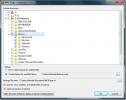Kuidas terminalist kettaruumi kasutamist Linuxis analüüsida
Kas teil on ruumi oma otsas? Linuxi server? Kas proovite aru saada, mis kogu ruumi ära kasutab, kuid ei suuda seda välja mõelda? Järgige meie juhendit ja uurime, kuidas analüüsida terminali kaudu Linuxi andmekasutust.
Märkus. Ehkki see juhend keskendub Linuxi serverile, toimivad need meetodid ka kõigi laua- või sülearvutite puhul, kus töötab Linuxi-põhine opsüsteem. Julgelt järgige!
1. Analüüsige kettaruumi Linuxis - NCDU
Parim viis ketta kasutamise teadasaamiseks Linuxi käsuribast on NCDU tööriist. See on Ncursesel põhinev utiliit, mis skaneerib graafiku (suurimast väikseimani), mis näitab teile, kui palju ruumi teie Linuxi failisüsteemis andmeid võtab.
NCDU installimine Linuxile
NCDU rakendus on väga kerge ja seda on lihtne kasutada. Ükski kaasaegne Linuxi operatsioonisüsteem seda vaikimisi ei tarnita, nii et enne selle näitamist, kuidas seda oma Linuxi süsteemi failisüsteemi kasutamise analüüsimiseks näidata, peame selle demonstreerima, kuidas seda installida.
NCDU installimiseks Linuxi jaoks avage terminaliaken või looge SSH kaudu ühendus oma Linuxi serverimasinaga. Seejärel järgige allpool kirjeldatud käsuridade juhiseid, mis vastavad teie praegu kasutatavale operatsioonisüsteemile.
Ubuntu
NCDU rakenduse installimiseks Ubuntu kasutage järgmist Asjakohane käsk.
sudo apt install ncdu
Debian
Debianis saate NCDU töötada järgmiste funktsioonidega Apt-saada käsk terminalis.
sudo apt-get install ncdu
Arch Linux
Arch Linuxi kasutajad saavad NCDU-d kasutada Pacman paketihaldur.
sudo pacman -S ncdu
Fedora
Kas olete Fedora Linuxis? Kui jah, saate NCDU käivitada ja kasutada seda dnf käsk allpool.
sudo dnf install ncdu
OpenSUSE
Et NCDU töötaks OpenSUSE Linuxis, käivitage Zypper käsk allpool.
zypper addrepo https://download.opensuse.org/repositories/utilities/openSUSE_Leap_15.1/utilities.repo. zypper värskendamine. zypper installida ncdu
Üldine Linux
Kui kasutate Linuxi opsüsteemi, mida see loend ei hõlma, saate tarkvara ikkagi lähtekoodi kaudu installida.
NCDU lähtekoodi saamiseks peate suunama aadressi arendaja veebisaiti.
NCDU kasutamine failisüsteemi kasutamise analüüsimiseks käsuridades
NCDU abil failisüsteemi kasutamise analüüsimiseks alustage terminali avamisest. Seejärel käivitage ncdu käsk kõrval kataloogiga, mida soovite analüüsida. Näiteks kataloogi / var analüüsimiseks toimige järgmiselt.
ncdu / var
Või analüüsige kogu süsteemi, osutades NCDU-le / kataloog koos:

ncdu /
Kui olete jooksnud ncdu kui soovite analüüsida kataloogi, kuvatakse aken. Selles aknas näete NCDU rakendust kausta skannimas. Istu selili ja ole kannatlik, kuni see skaneerib. See võib võtta kaua aega, eriti kui teil on palju faile.
Kui NCDU on skannitud, kuvatakse teile interaktiivne graafik. See graafik järjestab Linuxi süsteemi kataloogid suuruse järgi. Ülaosas olev kaust kasutab kõige rohkem andmeid. Allosas olev seade kasutab kõige vähem.

Kasutades Üles / alla nooleklahvid, leidke kaust, mida soovite vaadata. Seejärel vajutage nuppu Sisenema sellele juurde pääseda. NCDU ketta kasutamise analüsaatorist väljumiseks vajutage q klaviatuuril.

2. Analüüsige kettaruumi Linuxis - DF
Teine viis failisüsteemi kasutamise analüüsimiseks Linuxi terminalis on DF-tööriist. DF-i tööriista kasutamiseks käivitage df, ja seejärel failisüsteemi osa, mida soovite analüüsida. Näiteks, et kontrollida ~/ kataloogide käitamine df ~/.
df ~ /
DF-i tööriista käitamine kataloogis loob kogu selle kataloogi näidu, selle, kui palju ruumi kasutatakse ja kui palju on jäänud. Kuid näit ei ole hõlpsasti loetavas vormingus. DF-i tööriista käsitamiseks näidata kokkuvõtet selle kohta, kui palju andmeid kataloog süsteemis hõlpsasti loetavas vormingus kasutab, kasutage -h lüliti. -h lüliti prindib näidu gigabaitides ja megabaitides.

df-h ~ /
Mis tahes kataloogi analüüsimiseks käivitage df käsk suvalise kausta vastu. Saage siiski aru, et df käsk ei paku kataloogi üksikasjalikku lugemist. Selle asemel pakub see ainult kiire kokkuvõtte.
3. Analüüsige kettaruumi Linuxis - DU
Kui NCDU ja DF tööriistad seda ei tee, on DU-tööriist veel üks suurepärane viis Linuxis failisüsteemi kasutamise analüüsimiseks. DU saab skannida mis tahes kataloogi ja näidata, kui suur on iga faili suurus selles kaustas. See on mugav, kui soovite leida, millised failid võtavad kõige rohkem ruumi.
Käivitage, et teada saada, millised failid võtavad teie Linuxi süsteemi kataloogides kõige rohkem ruumi du /directory. Näiteks selleks, et teada saada, millised on faili suurimad failid /var kataloog, käivita:

du-ch / var
Pärast du Kui kuvatakse käsk, kuvatakse kõigi failide loend ja kui suur see on, aga ka kõigi loendi kõige alumises osas kokku pandud failide kogumaht. Lugemise hõlbustamiseks saatke käsu väljund tekstifaili.
du-ch / minu lemmik-kataloog> du-readout.txt
Tekstifaili saate vaadata nupuga kass tööriist. Teise võimalusena avage see oma lemmiktekstiredaktoriga.
kass du-readout.txt
otsing
Viimased Postitused
Laadige alla ja korraldage Flickri fotod töölaual
Bulkr on suurepärane töölauafailibrauser, allalaadija ja korraldaja...
Mp3-dialoogid: parandage Mp3-helifailide probleem
MP3-ajakirjad on parim vahend oma muusikahelikogu probleemide lahen...
NetSurfi brauseri seadistamine Linuxis
NetSurf on platvormideülene veebibrauser. See on loodud väga kergek...